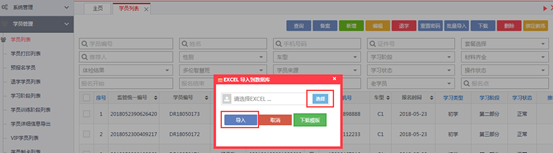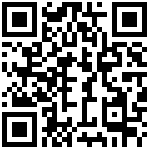文档提供者:
于闯亮(虚拟现实技术中心)
说明:
智能模拟器升级完成后,必须配合使用多伦学车管理云平台及多伦学车APP(学员版)。该文档主要针对非预约模式,直接扫码进入智能模拟器的平台配置说明。具体如下:
一.财务系统新增套餐
进入财务系统-套餐管理-套餐列表,点击新增。

按照下图内容配置,*号键为必填项,填写完成后保存即可。
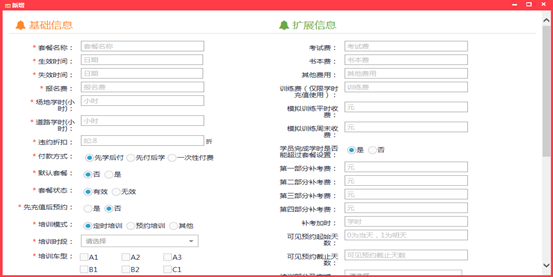
二.预约系统新增流程
1.新增流程
1.1进入预约系统-流程管理-流程列表,点击新增
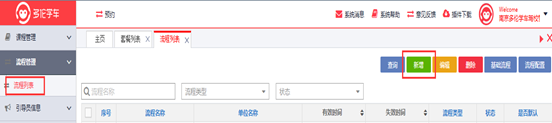
1.2按照下图内容配置,*号键为必填项,填写完成后保存即可。
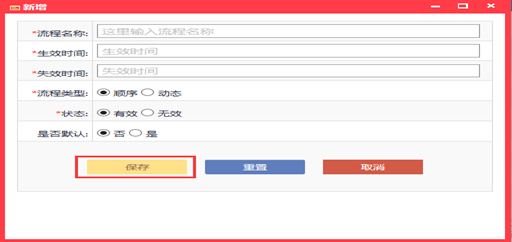
2.流程配置和新增节点
2.1进入预约系统-流程管理-流程列表,选中流程,点击流程配置
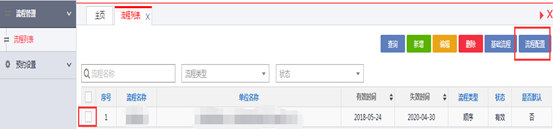
2.2进入流程配置-点击“新增”进入节点页面-再点击新增-选择关卡模拟器,填写课程名称(例如:模拟器训练),点击确认键保存。
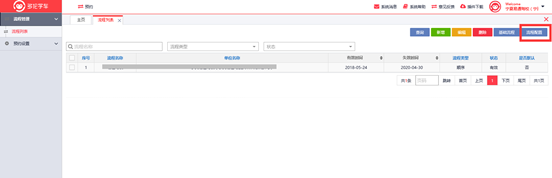

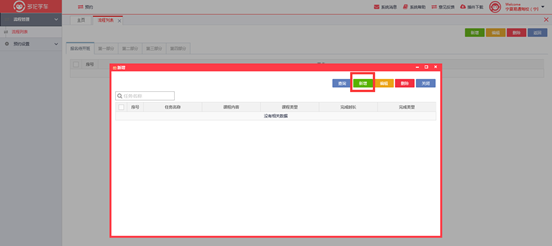
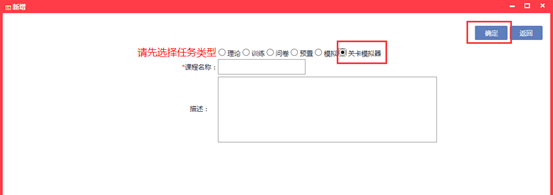
三、针对学员通关后可继续扫码使用模拟器的配置
1. 按上述新增流程节点的方式,在模拟器后面再随意新增一个其他节点
2. 进入预约系统-预约设置-预约参数-考前模拟设置,配置红框里的参数,不额外产生费用的,则在每节课的价格处填:0
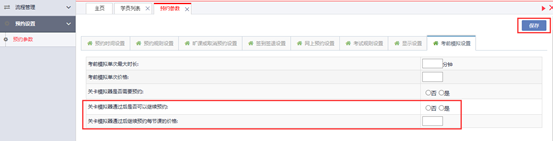
特别说明:
1.针对智能关卡模拟器,如在流程内第二部分配置了关卡模拟器节点,那么在新增学员时必须把学员学习阶段放在第1或第2部分(也可默认为报名待开班)
2.如驾校准许学员模拟器通关后可继续使用模拟器训练,则需按照上述介绍配置,否则完成通关后,整个流程结束,学员阶段将跳为毕业学员,扫码提示:不是当前驾校学员,无法使用模拟器
四、信息系统新增学员
1、新增单个学员
1.1 进入信息系统-学员管理-学员列表,点击新增。
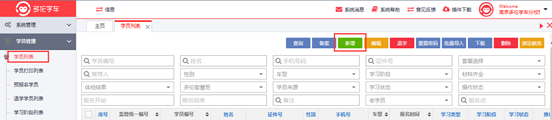
1.2 按照下图内容配置,*号键为必填项,其中学员套餐和流程选择刚新增的名称,填写完成后保存即可。
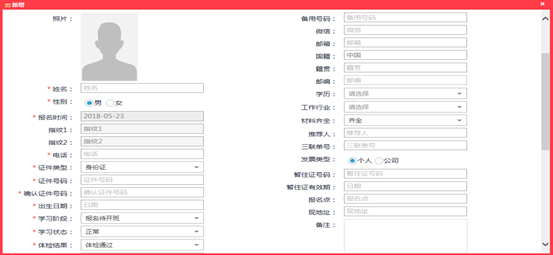
2.批量导入学员
2.1进入信息系统-学员管理-学员列表-点击批量导入-下载模板
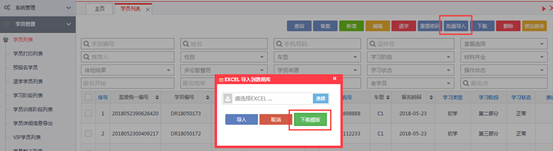
2.2 按照模板要求填写批量学员信息,完成保存前请删除序号2里的示例学员及填写规范
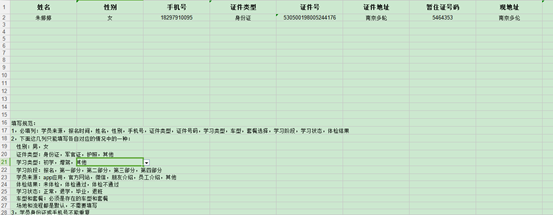
2.3进入平台学员列表-批量导入页面-“选择”保存的模板-导入,提示导入成功即完成。